重装系统后如何恢复数据?重新安装系统会导致C盘格式化并清空C盘和桌面上的所有文件。因此,如果重装系统win10前没有注意好数据备份,那么重装系统后将会出现数据丢失的问题,今天小编来跟大家说说重装系统数据恢复的方法,大家一起来看看吧。
1、将提前制作好的小白启动u盘插入电脑,并重启电脑快速断续的按热键进入快速启动界面(注意:启动热键一般在出现电脑品牌logo的下方会有提示)。
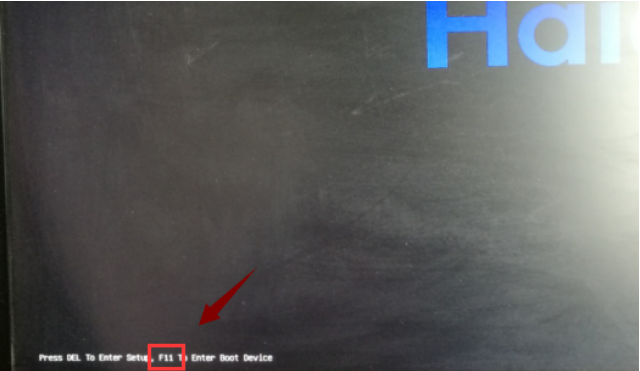
2、进入快速启动界面,上下键选择u盘启动项按回车键进入小白pe选择界面。
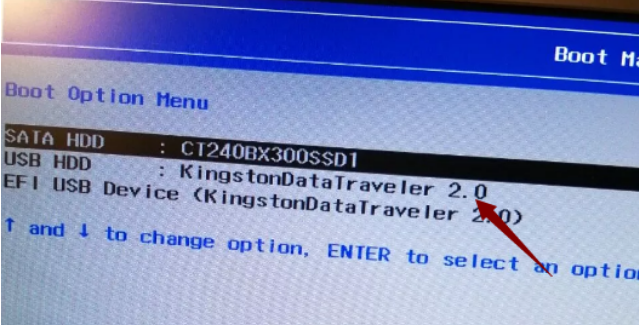
3、上下键选择“启动win10x64PE(2G以上内存)”按回车键进入。
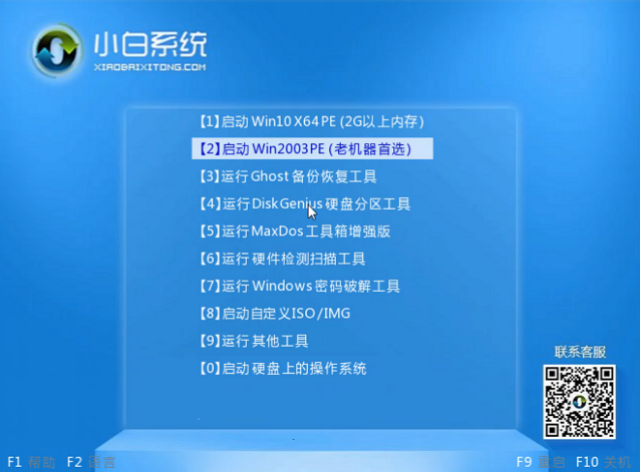
4、进入pe桌面后,点击打开“分区工具”下一步。

5、点击界面左上角的“恢复文件”按钮,然后点击“恢复整个分区的文件”,点击“选择文件类型”,然后点击“开始”即可。
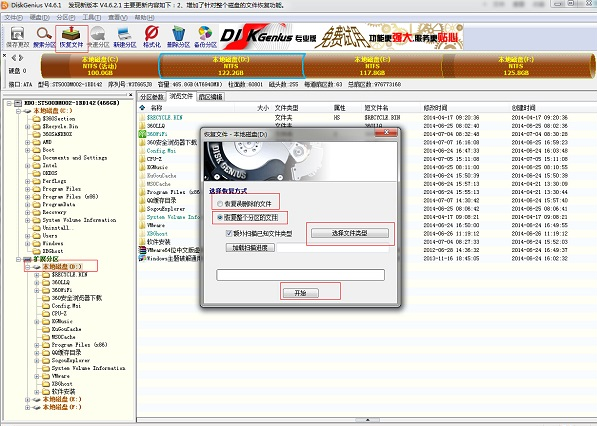
6、以上步骤完成后,开始执行数据恢复。
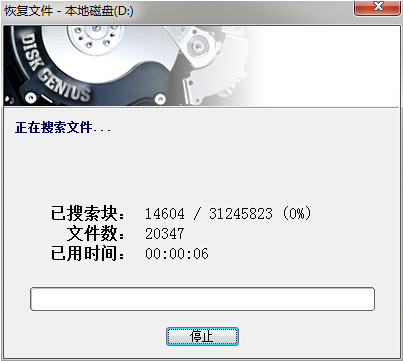
7、扫描完毕之后,找到丢失的文件,然后选择需要恢复的文件。
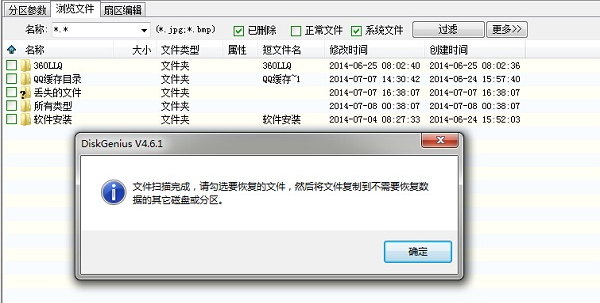
8、将需要恢复的文件复制到保存数据的位置,可以暂时放在桌面,方便查找。
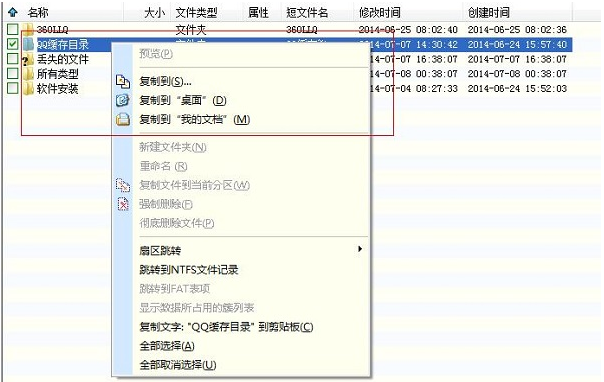
以上就是重装系统数据恢复的步骤教程啦,希望能帮助到大家。
以上是重装系统数据恢复的步骤教程的详细内容。更多信息请关注PHP中文网其他相关文章!

热AI工具

Undresser.AI Undress
人工智能驱动的应用程序,用于创建逼真的裸体照片

AI Clothes Remover
用于从照片中去除衣服的在线人工智能工具。

Undress AI Tool
免费脱衣服图片

Clothoff.io
AI脱衣机

Video Face Swap
使用我们完全免费的人工智能换脸工具轻松在任何视频中换脸!

热门文章

热工具

禅工作室 13.0.1
功能强大的PHP集成开发环境

SublimeText3 Linux新版
SublimeText3 Linux最新版

适用于 Eclipse 的 SAP NetWeaver 服务器适配器
将Eclipse与SAP NetWeaver应用服务器集成。

MinGW - 适用于 Windows 的极简 GNU
这个项目正在迁移到osdn.net/projects/mingw的过程中,你可以继续在那里关注我们。MinGW:GNU编译器集合(GCC)的本地Windows移植版本,可自由分发的导入库和用于构建本地Windows应用程序的头文件;包括对MSVC运行时的扩展,以支持C99功能。MinGW的所有软件都可以在64位Windows平台上运行。

DVWA
Damn Vulnerable Web App (DVWA) 是一个PHP/MySQL的Web应用程序,非常容易受到攻击。它的主要目标是成为安全专业人员在合法环境中测试自己的技能和工具的辅助工具,帮助Web开发人员更好地理解保护Web应用程序的过程,并帮助教师/学生在课堂环境中教授/学习Web应用程序安全。DVWA的目标是通过简单直接的界面练习一些最常见的Web漏洞,难度各不相同。请注意,该软件中




